Langkah-langkah Update Windows 7 ke 10, Berikut Cara yang Wajib Diperhatikan



JAKARTA, iNewsPurwokerto.id - Langkah-langkah update Windows 7 ke 10 sangat diperlukan agar komputer atau laptop tetap bisa mendapatkan pembaruan terkait security update, bug fixing, ataupun dukungan teknis lainnya. Oleh karena itu update Windows 7 ke 10 perlu diketahui para pengguna komputer atau laptop.
Terlebih, Microsoft telah menghentikan dukungan terhadap Windows 7 sejak 14 Januari 2020 lalu. Oleh karena itu, disarankan bagi pengguna untuk segera melakukan pembaruan ke Windows 10 agar dapat segera menikmati semua fitur yang ditawarkan.

Lantas seperti apa cara update Windows 7 ke 10, berikut langkah-langkah update Windows 7 ke 10 seperti dilansir iNews.id dari berbagai sumber.
Harap diperhatikan bahwa ketika melakukan update dari Windows 7 ke Windows 10, beberapa perangkat lunak atau driver yang tidak kompatibel dengan Windows 10 atau file-file lainnya dapat terhapus. Oleh karena itu, disarankan untuk memindahkan atau mencadangkan data terlebih dahulu guna menghindari kehilangan data penting di komputer.
Microsoft memiliki sebuah situs web yang menyediakan alat bernama Windows 10 Media Creation Tool. Alat ini dapat digunakan untuk membuat media instalasi Windows 10, baik melalui USB drive maupun DVD. Anda dapat mengunduh Windows 10 Media Creation Tool ini di situs web resmi Microsoft: https://www.microsoft.com/en-us/software-download/windows10
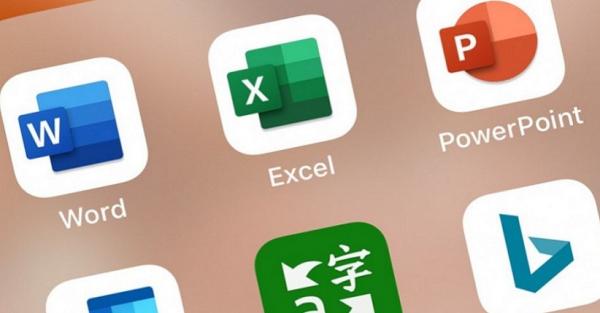
Setelah mengunduh Windows 10 Media Creation Tool, buka file tersebut untuk memulai proses pembuatan media instalasi Windows 10.
Sebelum dapat menggunakan sistem operasi Windows 10, pengguna harus memenuhi persyaratan lisensi yang ditetapkan.
Setelah mengunduh File Windows 10 Media Creation Tool, file tersebut akan memiliki ekstensi .exe. Anda dapat membukanya dengan mengklik dua kali file tersebut.
Pilihlah "Upgrade this PC now" untuk memulai proses upgrade Windows 7 ke Windows 10.
Setelah itu pilih Opsi "Keep personal files and apps" untuk menjaga file dan aplikasi yang ada di Windows 7 tetap terjaga selama proses upgrade.
Proses instalasi Windows 10 bisa memakan waktu beberapa menit sampai beberapa jam tergantung pada spesifikasi komputer dan kecepatan internet yang digunakan.
Setelah proses instalasi selesai, komputer akan melakukan restart secara otomatis.
Windows 10 akan melakukan pembaruan sistem setelah proses instalasi selesai.
Windows 10 membutuhkan lisensi untuk bisa digunakan. Jika Anda memiliki lisensi Windows 7 atau Windows 8, maupun 8.1 yang asli dan legal, Anda bisa memasukkan lisensi tersebut untuk mengaktifkan Windows 10.
Anda bisa memeriksa status aktivasi Windows 10 dengan membuka opsi "Update & Security" lalu "Activation" pada menu Settings.
Demikianlah langkah-langkah update Windows 7 ke 10 yang bisa Anda lakukan. Selamat mencoba.
Editor : Arbi Anugrah






